在Windows7旗舰版的虚拟机上安装WindowsXP系统
一、安装原理
虚拟机是一个应用程序,虚拟机上的系统就是一个文件夹,在虚拟机中的操作完全不会影响物理系统。
二、安装思路
使用VMware应用程序在你的电脑硬盘(非系统安装所在磁盘)上创建一个虚拟计算机,然后在这台虚拟计算机上安装需要的操作系统。
三、准备工作
1、VMware软件(468MB):VMwareWorkstation 8.0.2 build-591240
序列号:MV4YN-0L38Q-2ZK60-XUA7K-AAZ18
2、官方原版的系统镜像文件(601MB):
zh-hans_windows_xp_professional_with_service_pack_3_x86_cd_vl_x14-74070.iso
序列号:MRX3F-47B9T-2487J-KWKMF-RPWBY
四、安装步骤
1、安装VMware软件(我安装在D:\ProgramFiles\VMware\VMware Workstation).
2、新建目录D:\VMware\WIN XP用来存放虚拟计算机。
3、打开VMware Workstation程序,如下图所示
4、点击“Create a NewVirtual Machine”,创建一个虚拟计算机,在弹出的窗口中选择“Custom”,点击“Next”,如下图所示。
5、在下图中选Workstation 8.0,点击Next。
6、在下图中选择第三项。稍后安装操作系统,点击Next。
7、选择Windows Microsoft,再选择WindowsXP Professional,点击Next








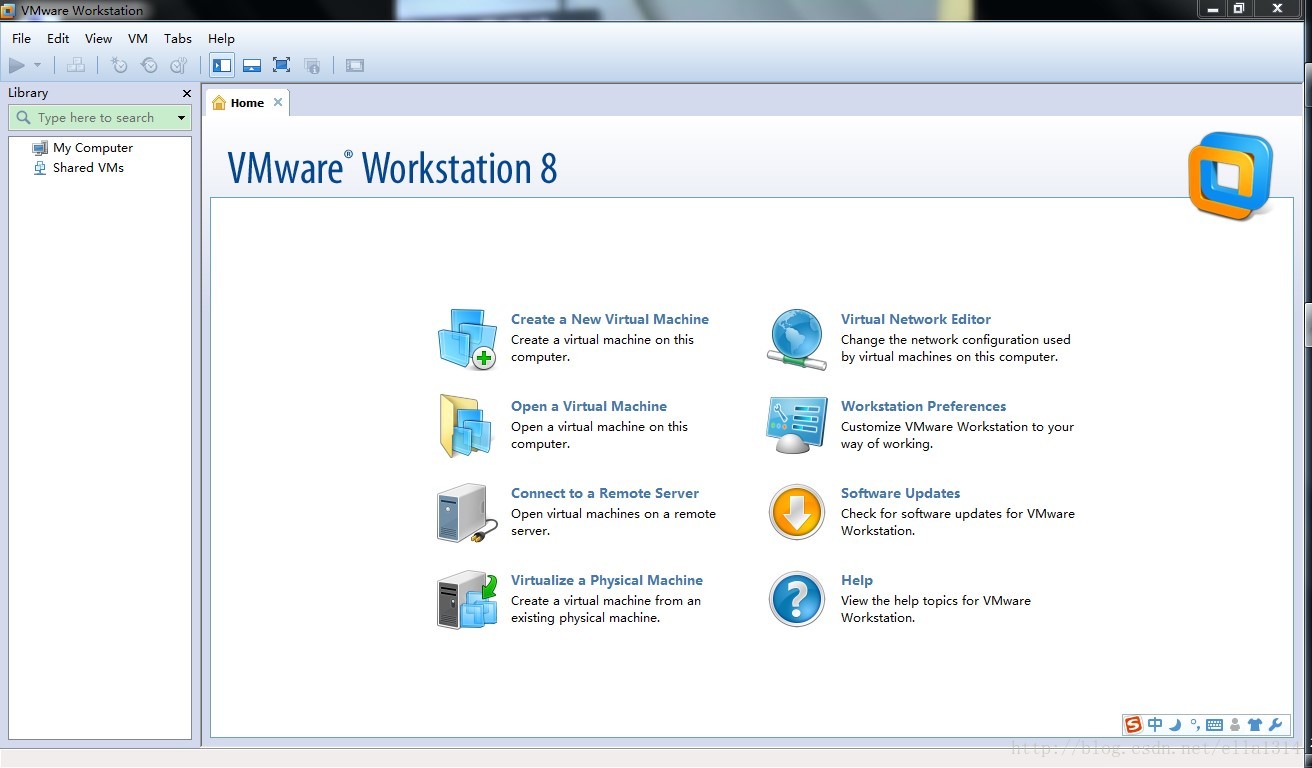

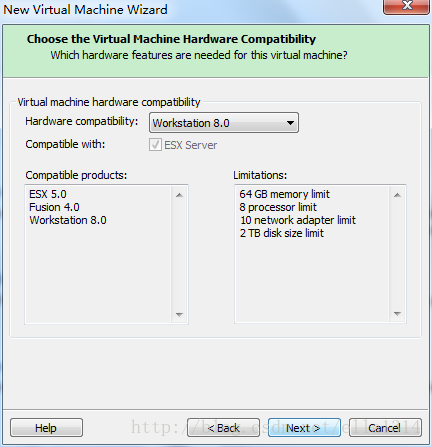
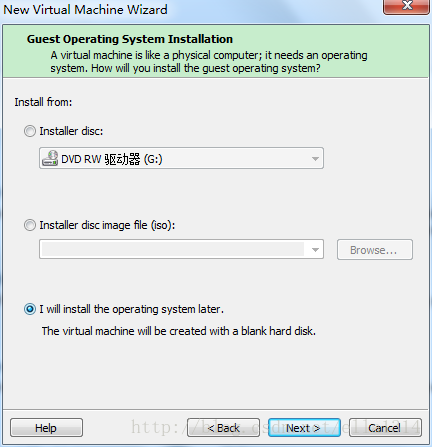
 最低0.47元/天 解锁文章
最低0.47元/天 解锁文章















 953
953

 被折叠的 条评论
为什么被折叠?
被折叠的 条评论
为什么被折叠?








